使用 Copilot 创建文档摘要

注意: 拥有适用于 Microsoft 365 的 Copilot 许可证或 Copilot Pro 许可证的客户可以使用此功能。
如果你刚收到一篇冗长的文档供审阅,请让 Word 里的 Copilot 帮助你将文档提取到关键点,从而节省时间。
-
打开现有文档。
-
从功能区中选择 Copilot 以打开 Copilot 窗格。
-
在 Copilot 撰写框中,输入“汇总此文档”。
-
在 Copilot 的摘要中,选择“引用”查看 Copilot 在文档内获取信息的位置。
共享时创建摘要
注意: 此功能目前仅在 Word 网页版中提供给具有适用于 Microsoft 365 的 Copilot 许可证的客户。
当与协作者共享未加密的文档时,Copilot 可以生成摘要。 目前不支持加密文档。
-
在现有文档中,选择“共享”按钮。
-
在“共享”窗口中,选择“添加邮件”撰写框内的

-
Copilot 将生成文档摘要,以便更轻松地共享。
-
-
Copilot 生成摘要后,可以根据需要对其进行编辑。
共享 Word 文件后,向协作者发送的电子邮件通知将会包括 Copilot 生成的摘要。
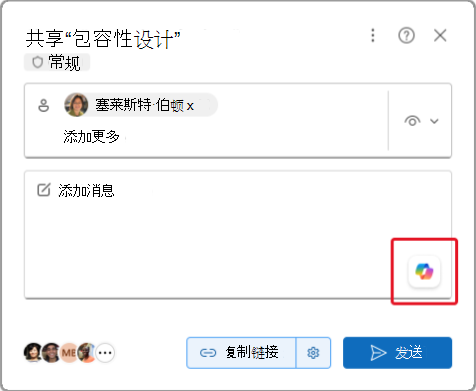
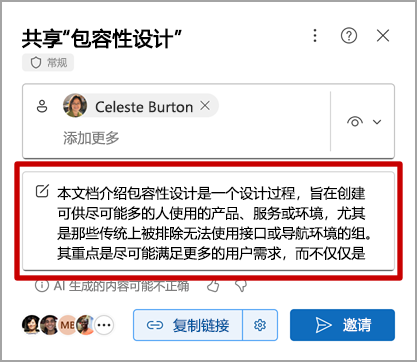
查看结果
查看生成的 Copilot 摘要。 它如何进行? 是否已准备好共享? 或者是否需要更多工作?
第一个响应通常并不完美。 人工智能 (AI) 最适用于一些来回对话。 可以通过提供更多上下文和有关你所关注内容的详细信息来获得更好的结果。
提供更多上下文和详细信息
在提示中包含一些上下文和一些详细信息,以便通过 Copilot 获得更好的结果。 摘要为谁而写? 为什么需要它? 你计划如何使用它? 尝试使用如下提示:
-
关于<文档主题>,企业决策者应该知道哪些内容? 为什么了解这些内容很重要?
-
我需要与我的团队成员共享本文档的要点。 编写几段话,说明为什么这些要点对我们公司很重要。
是否有任何行动号召? 我们接下来应该做什么?
每次出现提示时,Copilot 都会再次扫描文档,然后生成响应。 可以继续提交提示,直到对结果感到满意。
尝试建议的提示
Copilot 也提供尝试建议的提示。 随时可以键入自己的 Copilot 提示。 还可以使用建议的提示。 每次响应时,你将看到一个或多个建议的提示。 试一试,看看会发生什么情况。
当前限制
-
要让 Copilot 生成摘要,引用内容至少需要 300 个字。
-
对于生成文档摘要和与 Copilot 聊天等功能,Copilot 目前在处理单个查询或提示时的最大字数限制为 18,000 到 20,000 字左右。








